Uttoningseffekten i PowerPoint kan hjälpa till att göra ditt bildslut mer imponerande. Låt oss lära oss med Download.vn hur man skapar försvinnande och tona effekter i PowerPoint !
Att använda bildutgångseffekter är ett utmärkt sätt att inkludera mer information utan att ta upp plats på skärmen. Till exempel illustrerar bilden ovan en konversation mellan två vänner under en kurs i främmande språk. Istället för att skapa en ny bild för varje text eller skapa flera pratbubblor, har exemplet en flexibel kombination av in- och ut-animationer.
Hur man använder utseende och försvinnande effekter för en konversation på PowerPoint
Steg 1: Forma ordningen på animationer och lägg till dem i PowerPoint-bilder
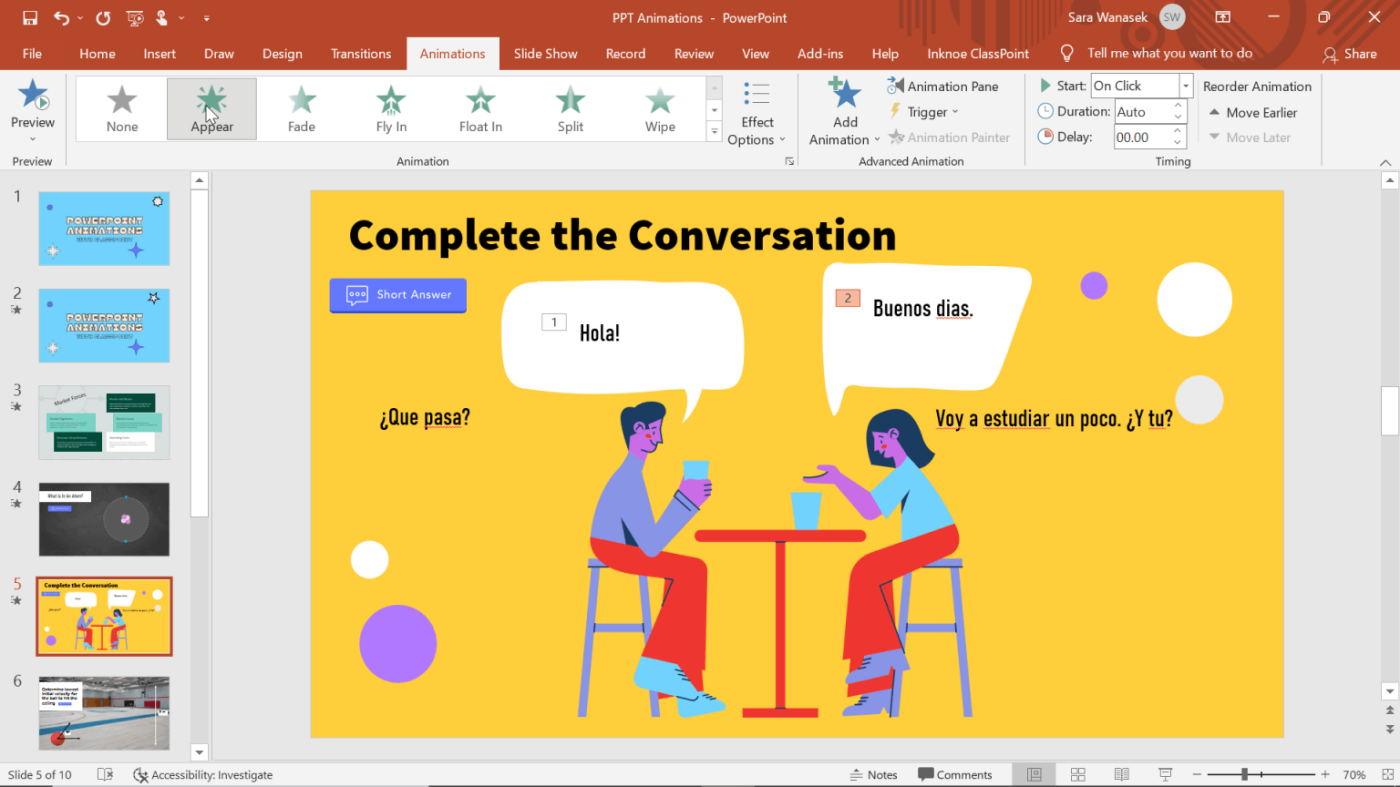
Vilken text kommer att visas eller försvinna först? Exemplet ovan har 4 textrutor som du kan växla fram och tillbaka från motsvarande pratbubblor. Det här är det enklaste sättet att lägga till nytt innehåll i dialogrutan under textbubblorna, lägga till animationer och sedan placera dem därefter.
Efter installationen, klicka på den första textrutan och lägg sedan till effekter. Till exempel i videon används Fade för att minst distrahera användaren.
Upprepa den andra visade texten. Lägg till en tredje textdialog om det behövs.
Steg 2: Lägg till ytterligare effekter till ett objekt
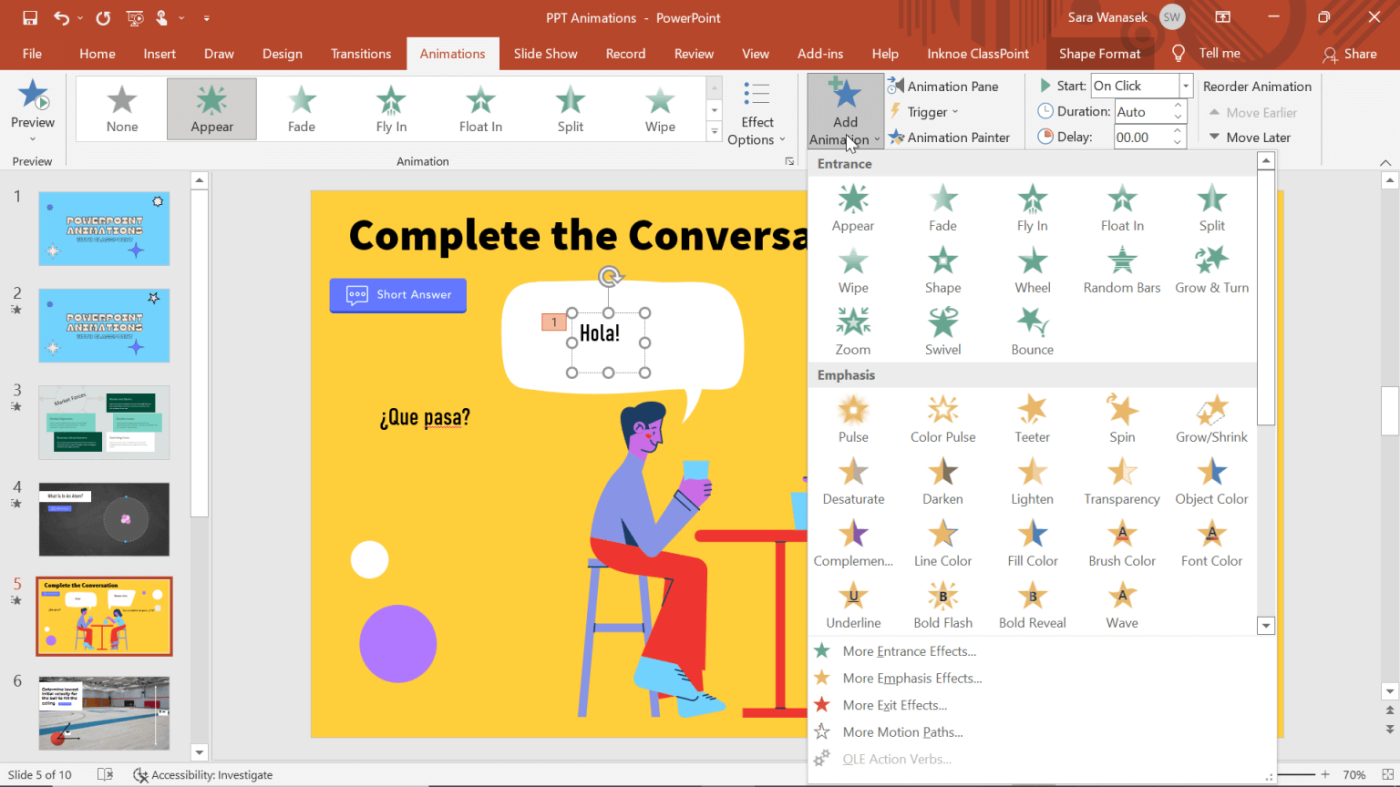
Innan den tredje dialogrutan visas försvinner den första textrutan. Klicka på den första textrutan som innehåller animationen. Klicka sedan på knappen Lägg till animering på menyfliksområdet högst upp. Lägg här till en försvinnande animationseffekt. Du kommer nu att se en siffra 1 & 3 - motsvarande positionen för animationen. Gör samma sak för nästa animering.
Steg 3: Ändra starttiden för animeringen
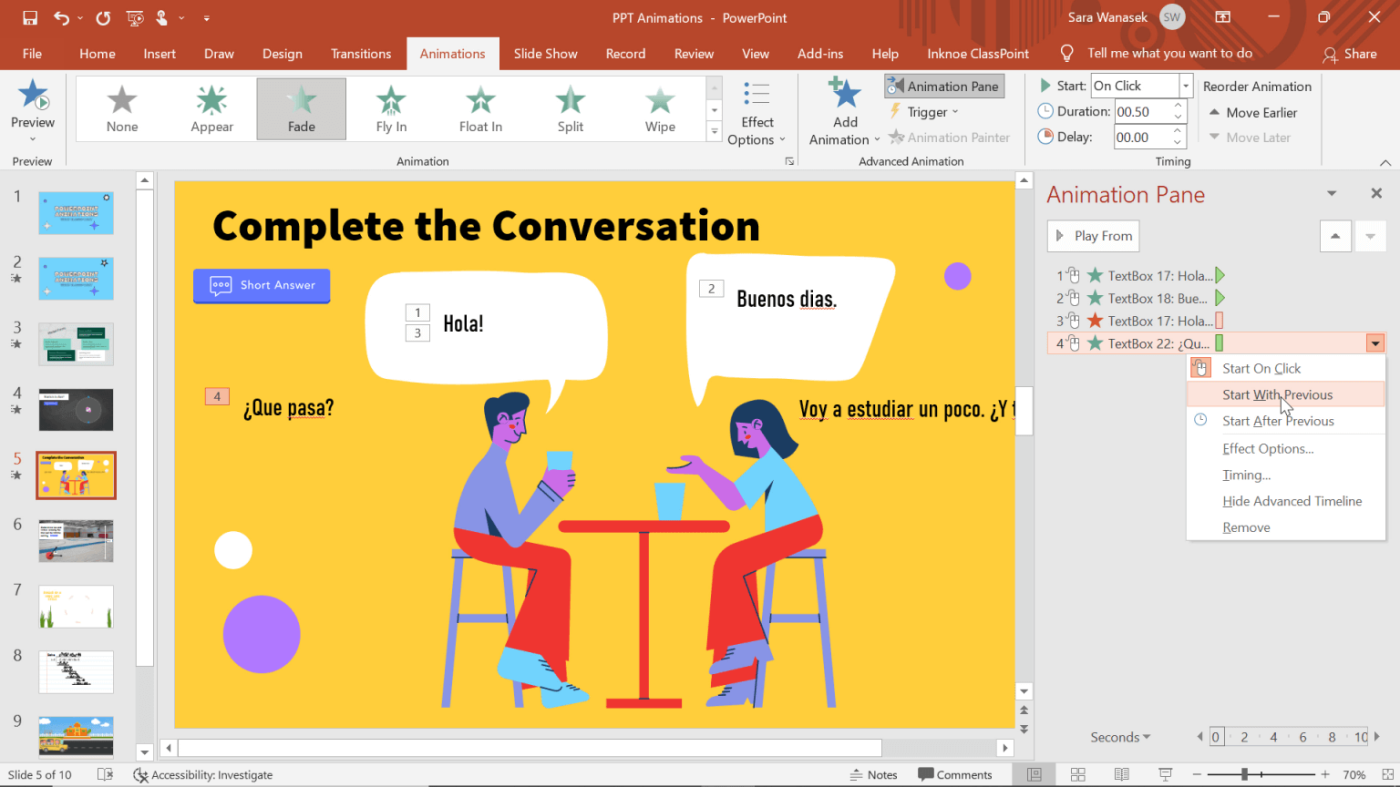
Om du vill att texten ska försvinna och ersättningstexten ska visas och försvinna samtidigt. Till exempel animationerna 3 och 4 ovan. Högerklicka på den fjärde animeringen i animeringspanelen och välj Börja med föregående . Kommer nu Hola att försvinna samtidigt som Que Pasa? dyka upp. Upprepa stegen ovan för nästa animering.
Steg 4: Placera textrutan på rätt plats
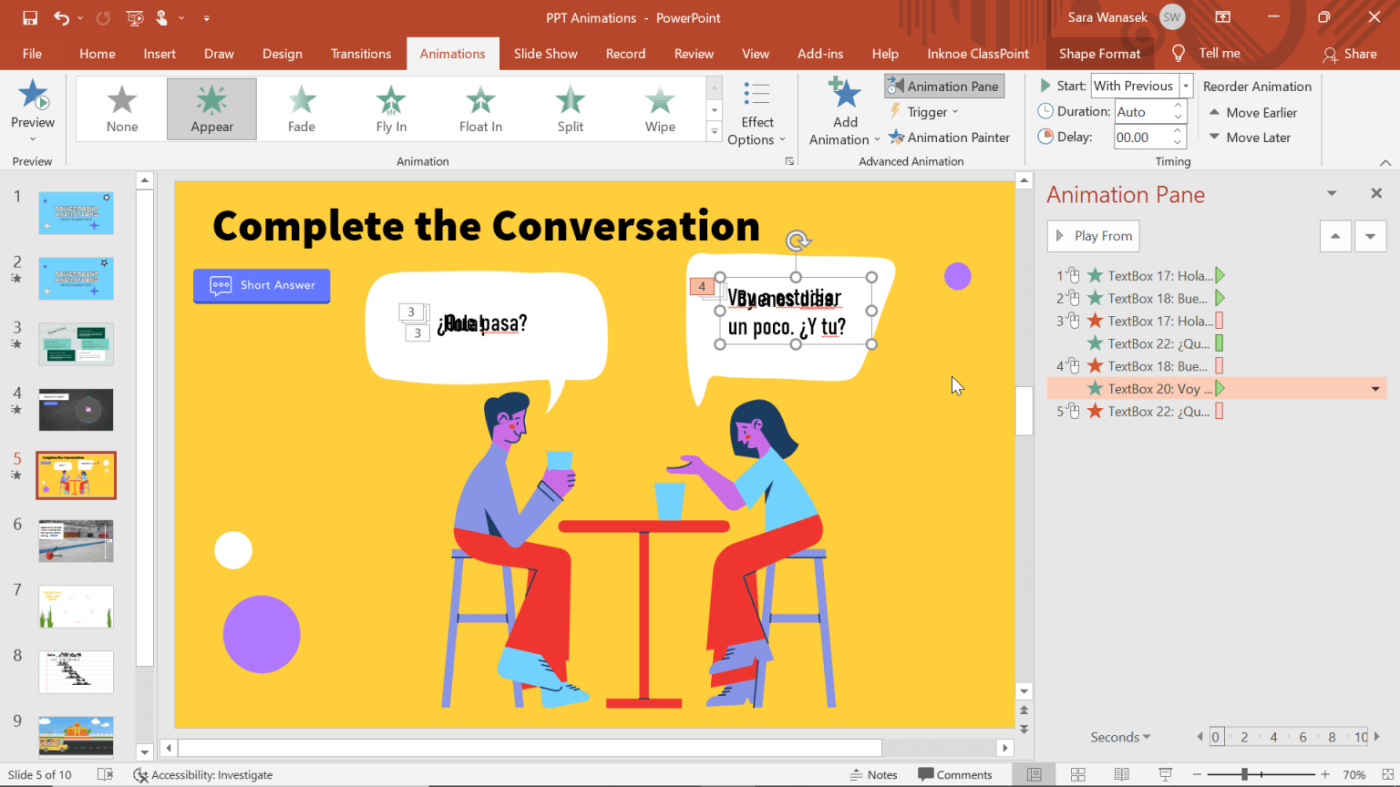
När du har slutfört alla effekter och ställt in dem i rätt ordning kan du flytta texten till den exakta position du vill ha. Placera till exempel text direkt ovanför en annan text så att den visas på samma plats i pratbubblan.
Du kan sedan gå in i presentationsläge och klicka dig igenom det för att se hur konversationen kommer att gå.
Ovan är hur du skapar en effekt som visas och försvinner i PowerPoint-bilder . Hoppas artikeln är användbar för dig.

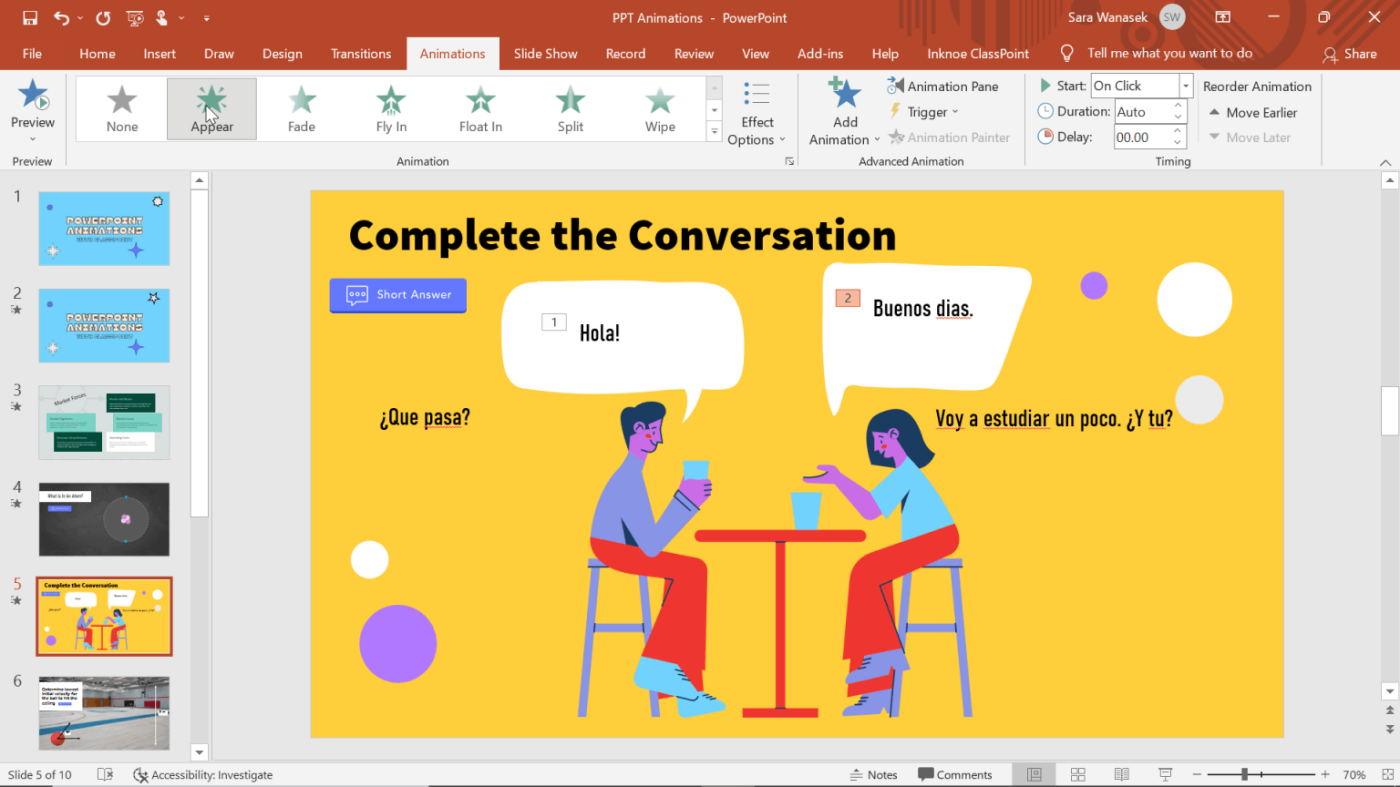
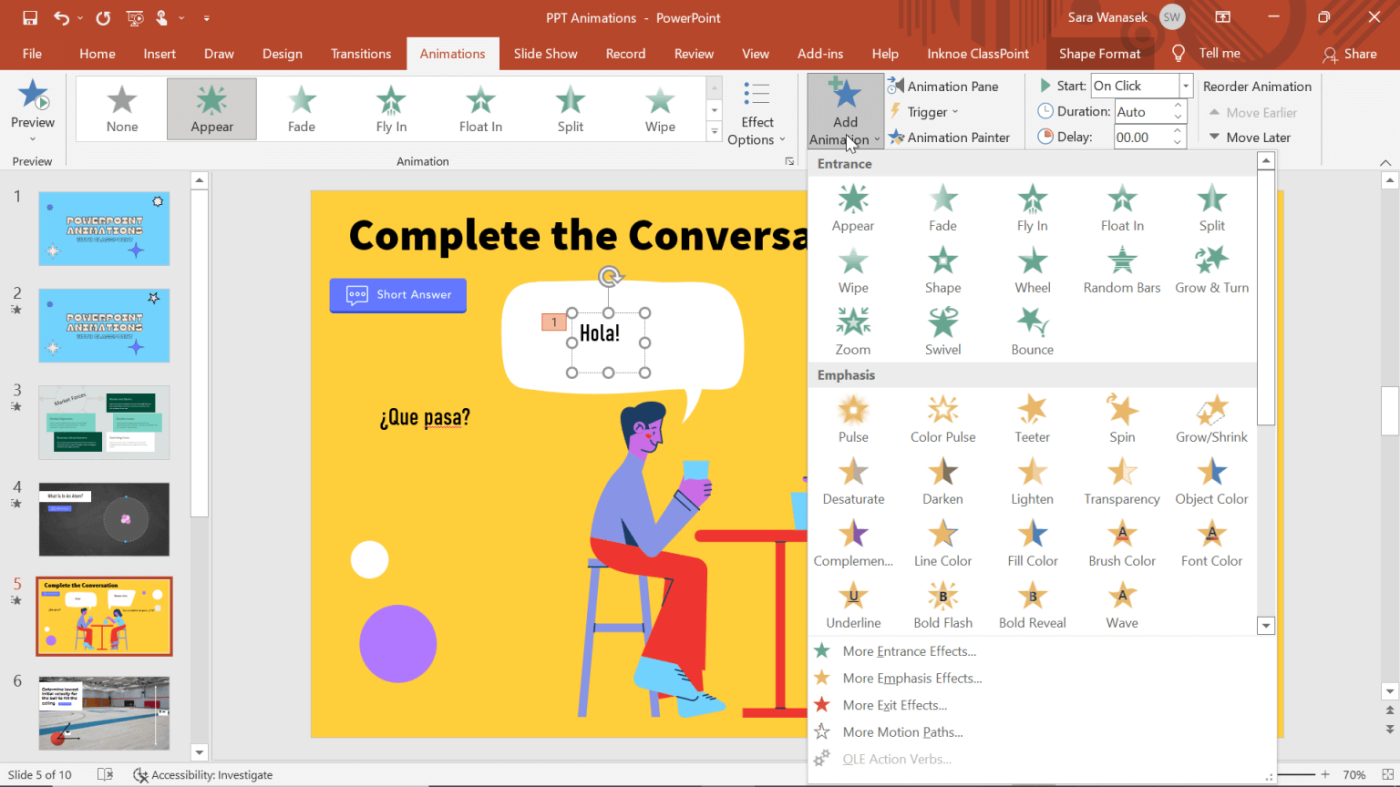
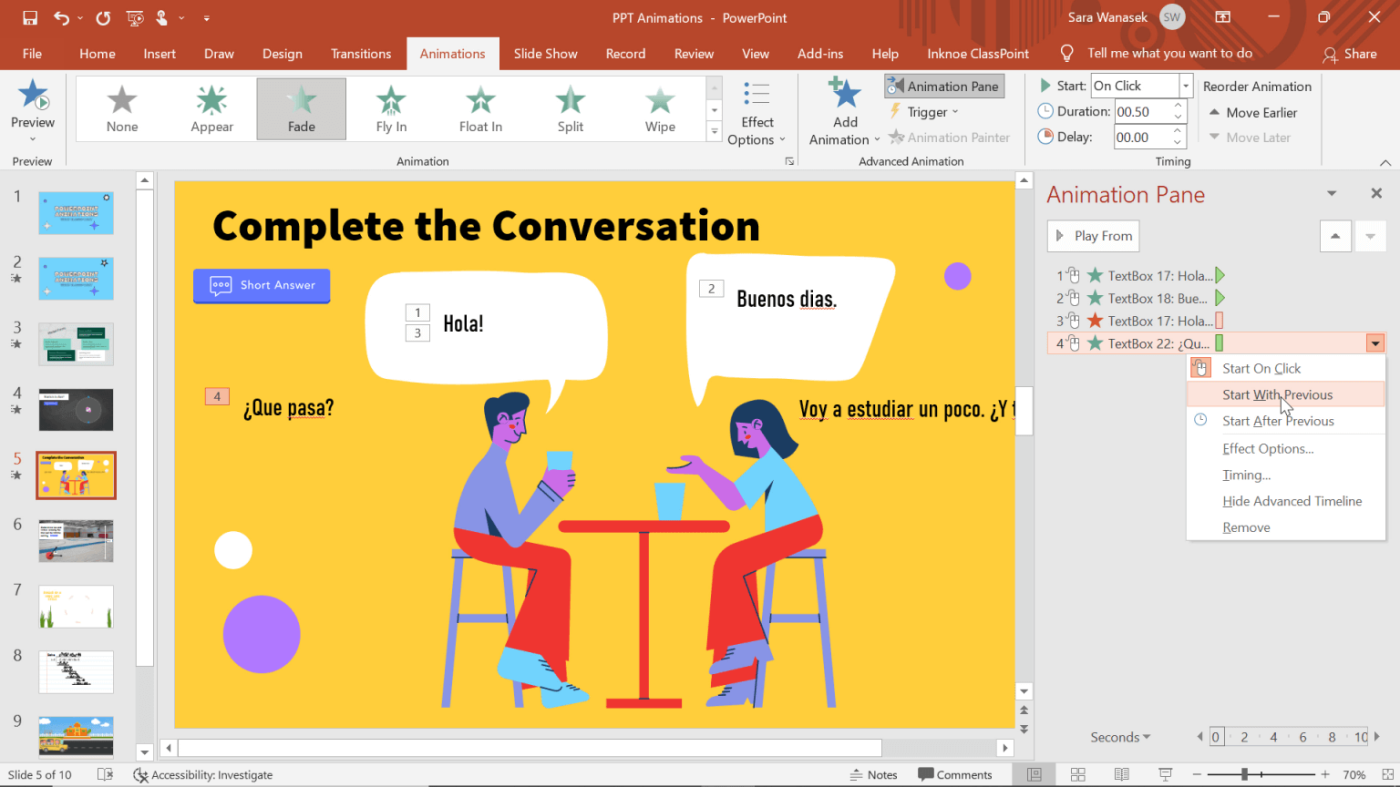
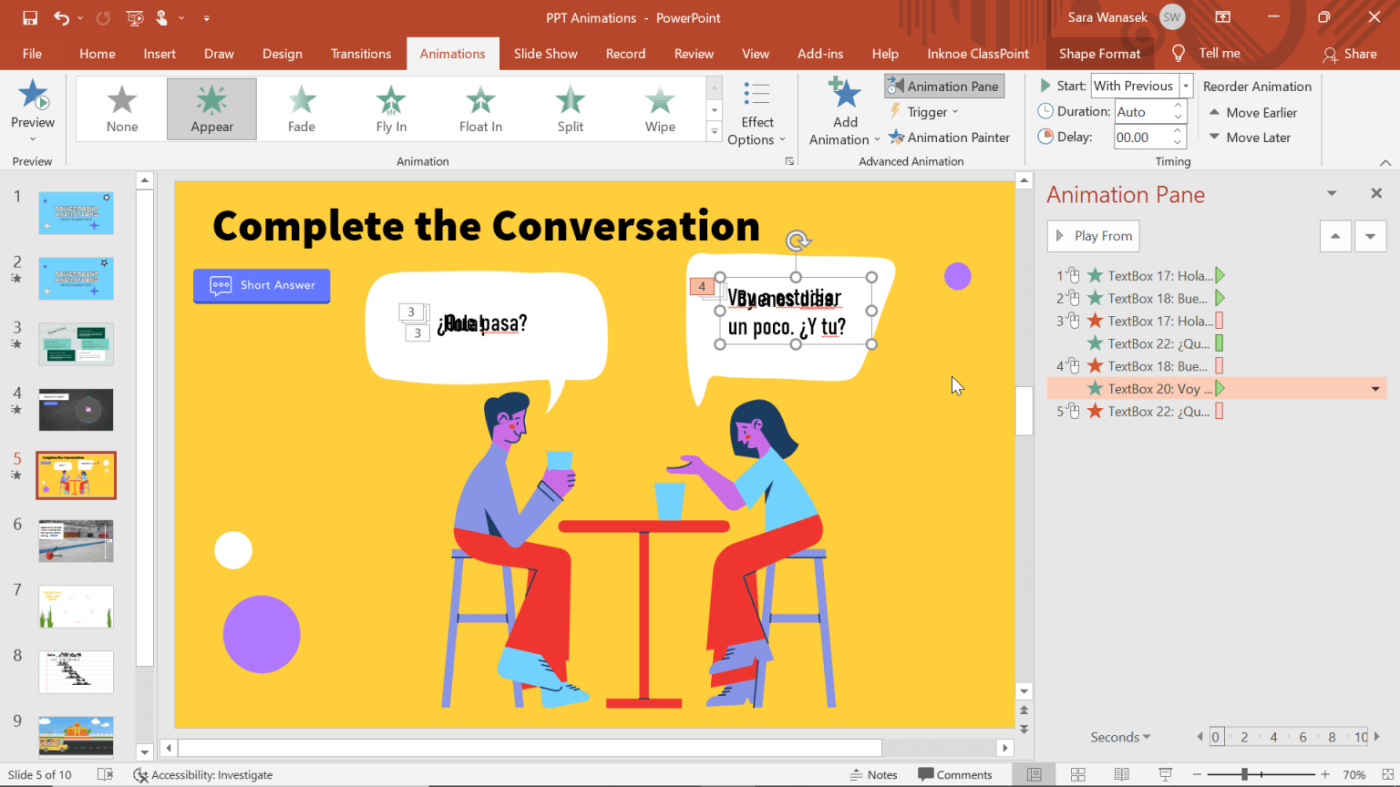



![[100% löst] Hur åtgärdar jag meddelandet Fel vid utskrift i Windows 10? [100% löst] Hur åtgärdar jag meddelandet Fel vid utskrift i Windows 10?](https://img2.luckytemplates.com/resources1/images2/image-9322-0408150406327.png)




![FIXAT: Skrivare i feltillstånd [HP, Canon, Epson, Zebra & Brother] FIXAT: Skrivare i feltillstånd [HP, Canon, Epson, Zebra & Brother]](https://img2.luckytemplates.com/resources1/images2/image-1874-0408150757336.png)